Kapcsolja be a ClickLock funkciót az elemek kiválasztásához anélkül, hogy lenyomva tartja az egérgombot
Ebben a bejegyzésben látni fogjuk, hogyan engedélyezheti vagy kapcsolhatja be a ClickLock funkciót(ClickLock) a Windows 11/10/8/7 . Ez a Click Lock funkció lehetővé teszi a fájlok, mappák és elemek kiemelését, kijelölését és húzását anélkül, hogy lenyomná az egérgombot.
Általában amikor erre van szükségünk, tartsuk lenyomva az egérgombot, majd jelöljük ki az elemeket. De a beépített ClickLock egérbeállítás lehetővé teszi, hogy megszabaduljon a lenyomott résztől.
Kapcsolja be a ClickLock funkciót a Windows 11/10 rendszerben
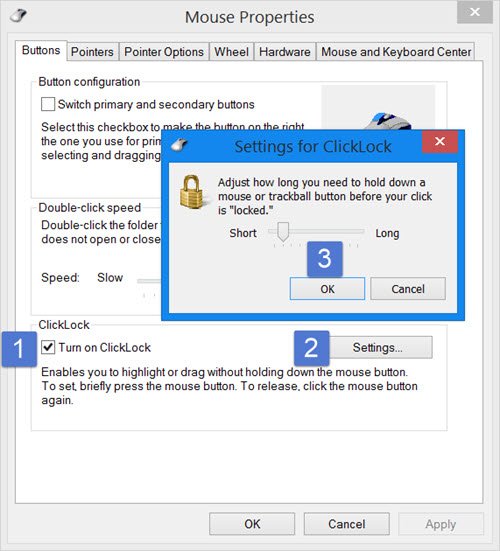
A Kattintson a Lock(Click Lock) lehetőség bekapcsolásához , nyissa meg a Vezérlőpultot(Control) , majd kattintson az Egér elemre az (Mouse)Egér (Mouse) tulajdonságai(Properties) ablak megnyitásához . A Gombok(Buttons) lapon a ClickLock felirat látható .
Jelölje be a ClickLock bekapcsolása(Turn on ClickLock) jelölőnégyzetet. Ezzel az egérgomb lenyomva tartása nélkül választhat ki, jelölhet ki vagy húzhat elemeket. Az indításhoz röviden meg kell nyomni az egérgombot. Az elengedéshez kattintson az egérgombbal. A lenyomott rész megszűnt.
A Beállítások(Settings) gomb megnyomásával eldöntheti és beállíthatja, hogy mennyi ideig kell először lenyomnia az egérgombot, mielőtt a kattintás zárolódik. Beállíthat rövid vagy hosszú kattintást.
Ha ezt megtette, kattintson az OK és az Alkalmaz(Apply) gombra .
Ez úgy működik, hogy a kijelölés elindításához nyomd le és tartsd lenyomva az egérgombot mondjuk 2-3 másodpercig. Ezután engedje el. Most kezdje el kiválasztani a fájlokat. Látni fogja, hogy többé nem kell lenyomva tartania a gombot. Ha befejezte a kiemelést, nyomja meg egyszer az egérgombot a kijelölés megszüntetéséhez.
Olvassa el: (Read:) Hogyan módosíthatja az egér ClickLock idejét(How to change mouse ClickLock time) .
Ez nagyon hasznos lehet, ha gyakran használja az érintőpadot. De kell egy kis idő, mire megszokja. A legtöbben nem ezt szeretnék, de vannak, akik szívesebben használják az egeret így.
Related posts
Az egér ClickLock idejének megváltoztatása a Rendszerleíróadatbázis-szerkesztővel a Windows rendszerben
Engedélyezze vagy tiltsa le a Mouse ClickLock funkciót a Windows 10 rendszerben
Számolja a billentyűzetnyomásokat, az egérkattintásokat, az egér pályáját a számítógépen
Az egérkattintások emulálása a kattintás nélküli egérrel a Windows 10 rendszerben
Hogyan készítsünk képernyőképet az egérmutatóval és a kurzorral
Ingyenes egér mozgáskövető szoftver Windows PC-hez
Hogyan lehet megakadályozni, hogy a témák megváltoztassák az egérmutatót a Windows 11/10 rendszerben
Tippek a vezeték nélküli billentyűzet és egér akkumulátor-élettartamának növeléséhez
A Windows egér automatikusan kétszer kattint; Az egér folyamatosan duplán kattint
Mozgassa az egérmutatót a fejével a Viacam engedélyezése funkcióval
Tartsa a Nagyító egérkurzort a képernyő közepén a Windows 11/10 rendszerben
A legjobb vezeték nélküli egér és vezeték nélküli billentyűzet számítógépéhez
Hogyan válthat dupla kattintásról egyetlen kattintásra a Windows 10 rendszerben
Az Egérzár zárolja a számítógépet, és elhomályosítja a képernyőt
Hogyan javítható az egérmutató pontossága a Windows 11/10 rendszerben
Az egérkurzor korlátozása a Windows 10 képernyő egy adott részére
Az 5 legjobb vezeték nélküli egér PC-hez és laptophoz, amelyet 2018-ban vásárolhat
A WinMouse segítségével testreszabhatja és javíthatja az egérmutató mozgását
A számítógép nem ismeri fel a monitort, a billentyűzetet vagy az egeret
Az egér lebegési idejének megváltoztatása a Windows 10 rendszerben
